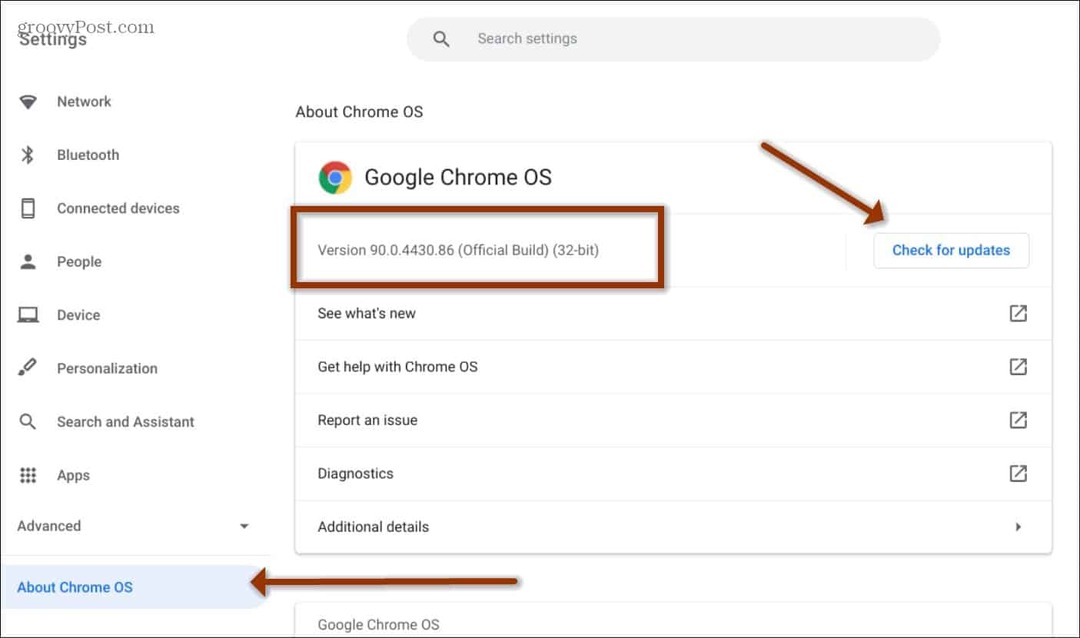Comment changer le fond d'écran du bureau sur un Chromebook Google
Google Héros Chromebook / / March 17, 2020
Dernière mise à jour le
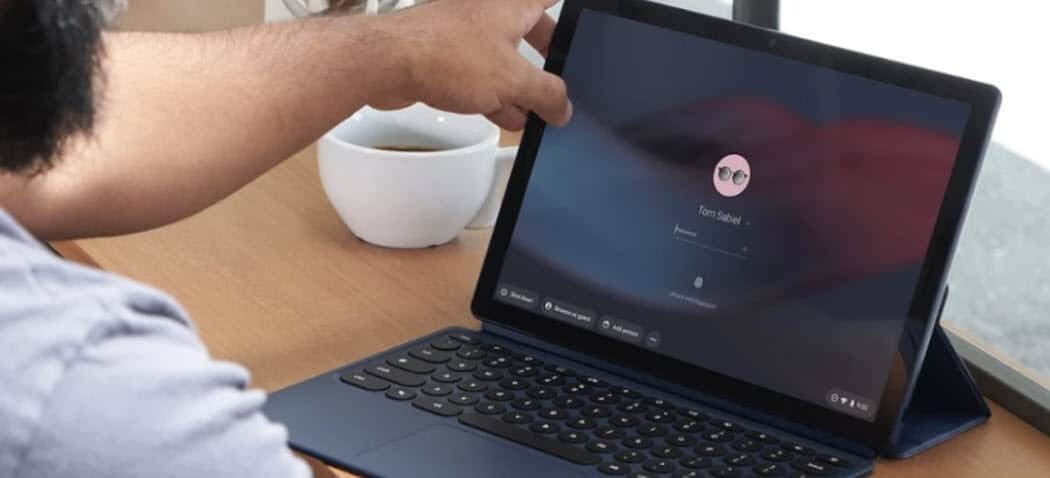
Si vous êtes le nouveau propriétaire d'un Chromebook, vous n'aimerez peut-être pas le fond d'écran par défaut. Mais Chrome OS vous permet de changer l'arrière-plan et même de le changer automatiquement quotidiennement.
La plupart des gens ne sont pas satisfaits du papier peint par défaut livré avec leur nouvel ordinateur ou téléphone. La plupart des gens veulent en faire quelque chose de plus personnel ou visuellement attrayant. En fait, cela pourrait être la première chose que vous souhaitez changer lorsque vous configurez un nouvel appareil. Si vous êtes nouveau sur Chrome OS et avez un Chromebook, vous pouvez également modifier son arrière-plan par défaut. Voici comment procéder.
Changer le fond d'écran sur Chromebook
Pour changer l'arrière-plan, faites un clic droit n'importe où sur le bureau et choisissez «Définir le fond d'écran» dans le menu. Si vous êtes Chromebook dispose d'un écran tactile, appuyez et maintenez une zone vide sur le bureau.
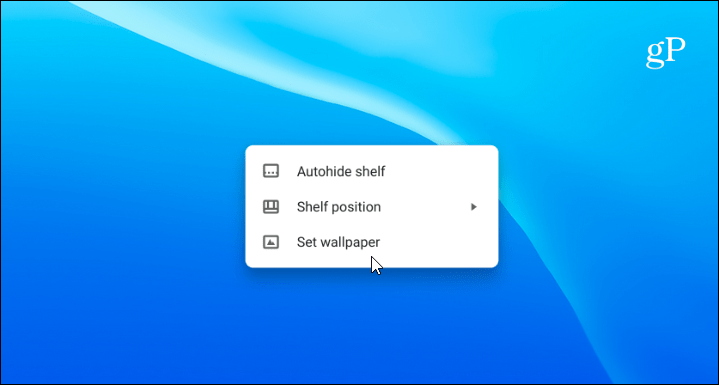
Cela ouvrira le "Wallpaper Picker" (oui, c'est vraiment ce qu'on appelle) où vous pouvez choisir parmi plusieurs arrière-plans différents de Google. Ils sont divisés en différentes catégories comme les paysages urbains, la Terre et les illustrations. Il y a beaucoup de choix ici. Sélectionnez une catégorie, puis parcourez la collection.
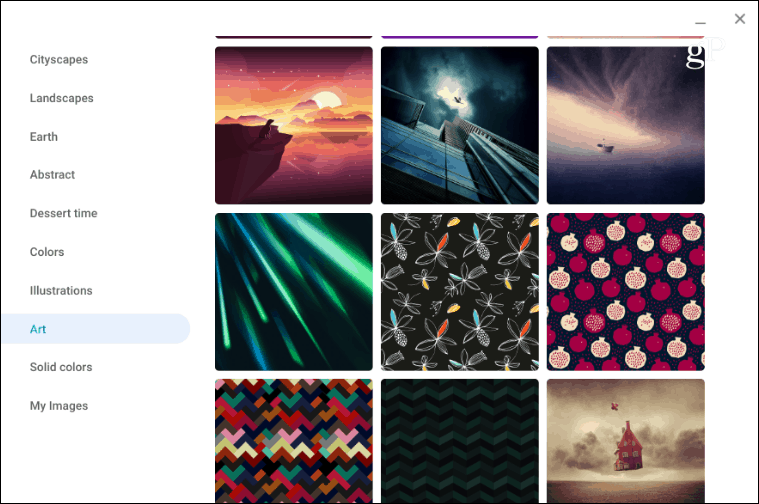
Lorsque vous voyez quelque chose que vous aimez, cliquez ou appuyez simplement sur l'image que vous souhaitez, et elle s'affichera comme arrière-plan du bureau sur votre Chromebook.
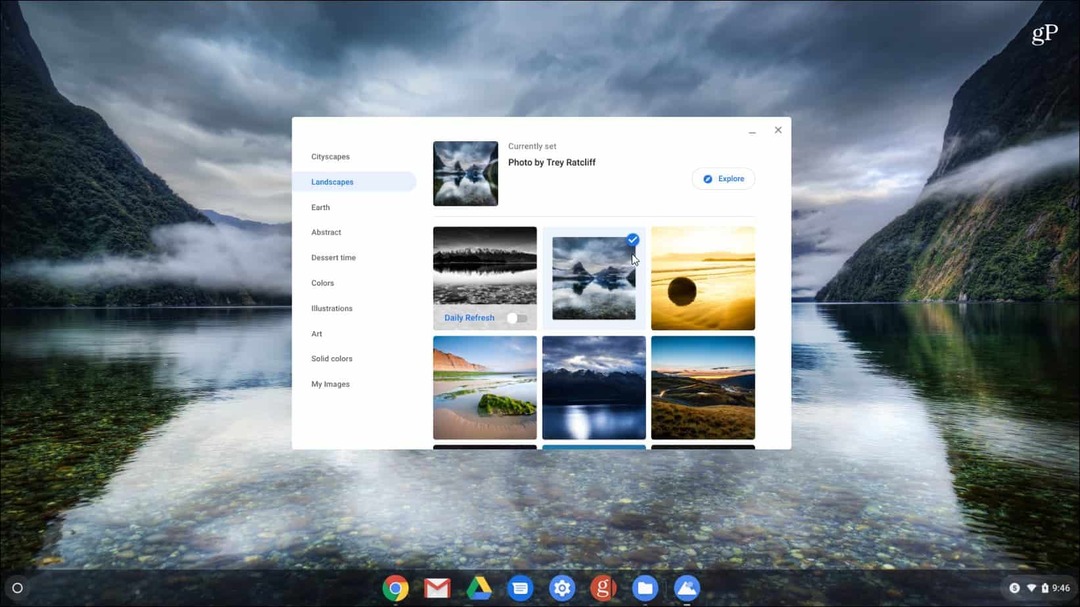
Vous pouvez entrer et modifier manuellement le fond d'écran à tout moment. Cependant, il existe une autre fonctionnalité intéressante avec Chrome OS à considérer. Activez le commutateur "Actualisation quotidienne" en haut des options d'arrière-plan. Cela vous donnera automatiquement un nouveau fond d'écran chaque jour.
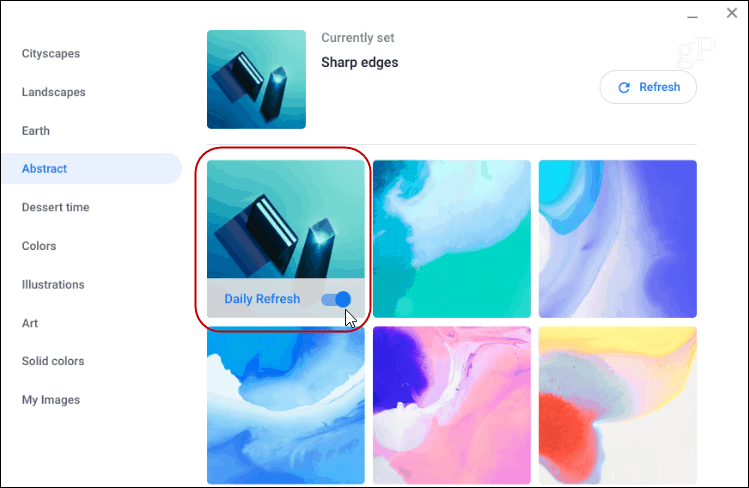
Utilisez vos propres photos comme fond d'écran Chromebook
Si vous ne voyez pas quelque chose que vous aimez dans la collection de fonds d'écran, vous pouvez utiliser une image différente que vous avez téléchargée. Ou personnalisez les choses en utilisant une photo que vous avez prise de votre famille ou de votre animal de compagnie. Vous pouvez également utiliser vos propres photos.
Pour ce faire, choisissez la catégorie «Mes images». Ensuite, comme avec les fonds d'écran préchargés, choisissez l'image que vous souhaitez utiliser.
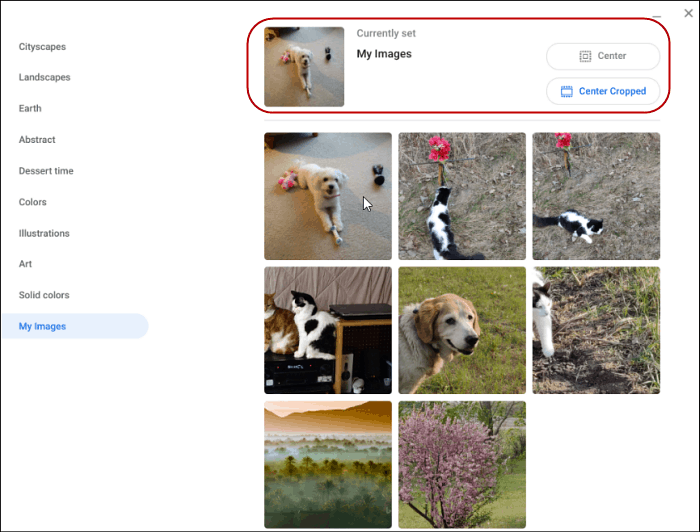
Il convient également de noter que si vous choisissez une image de faible qualité, elle peut sembler floue et étirée. Surtout sur un écran haute résolution. Pour vous aider, vous pouvez faire défiler vers le haut et sélectionner «Centre» ou «Centre recadré» pour le rendre plus beau.